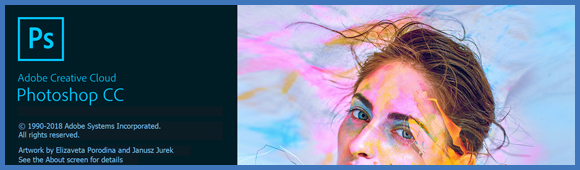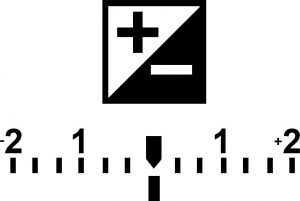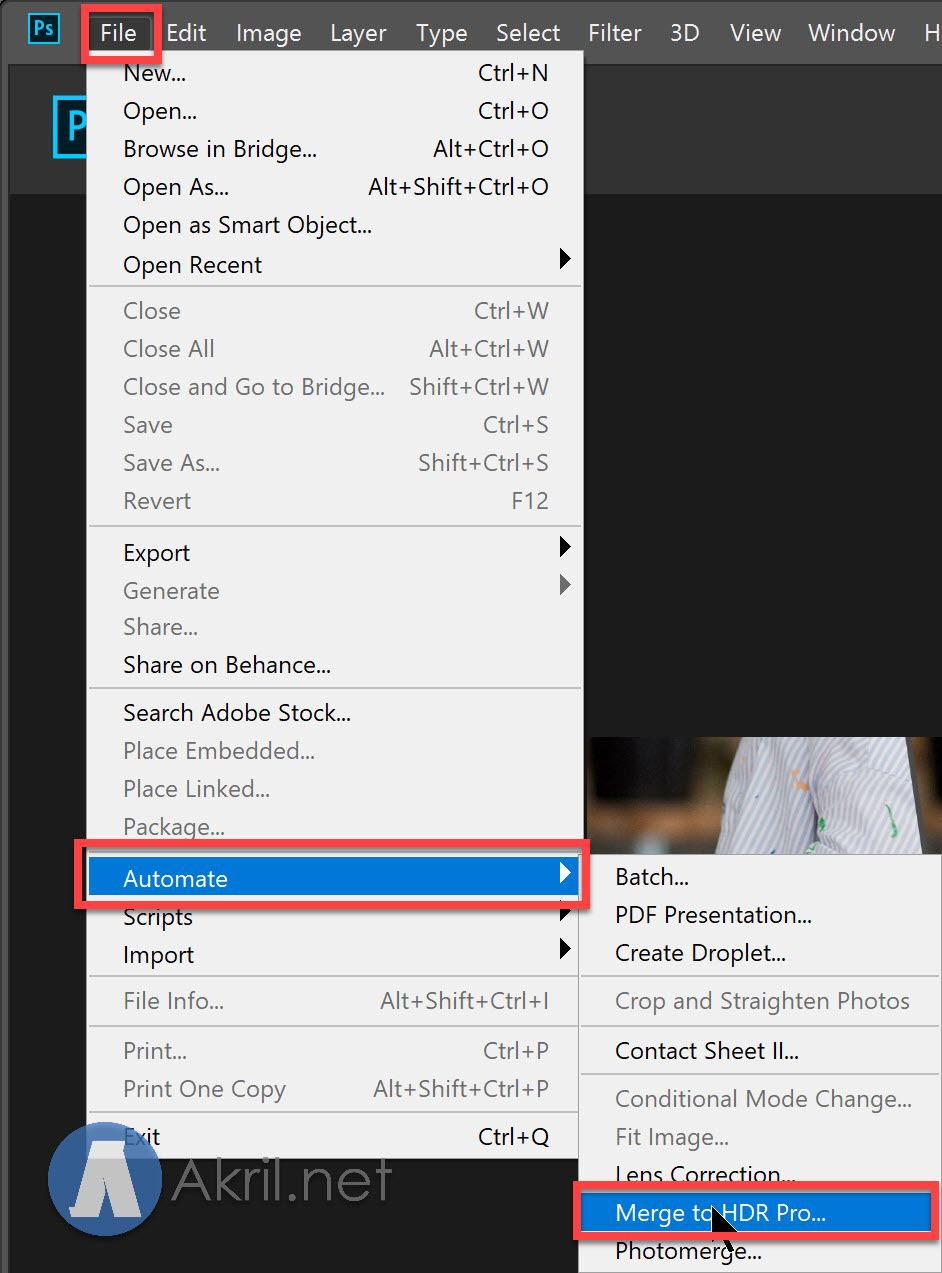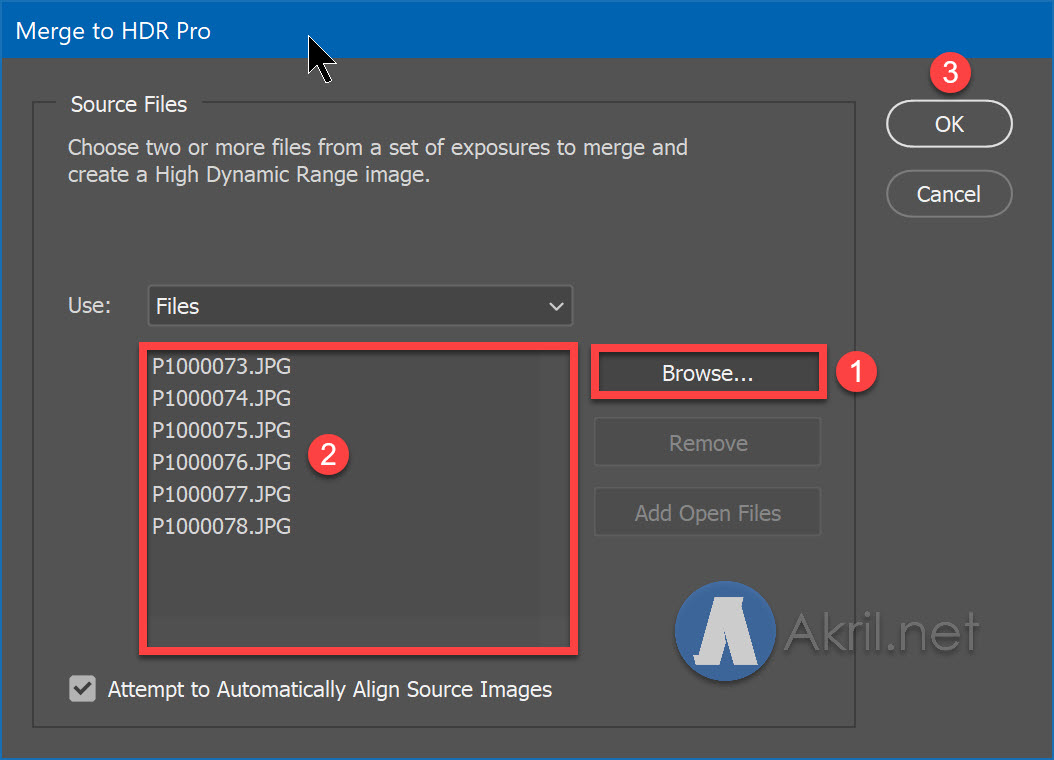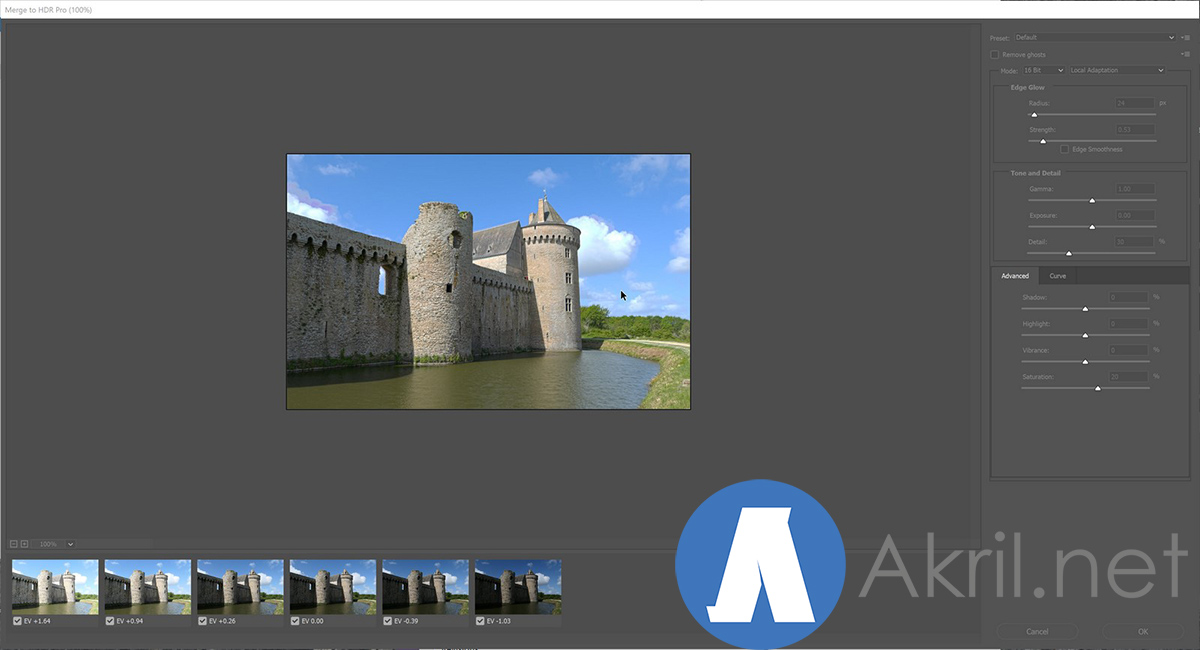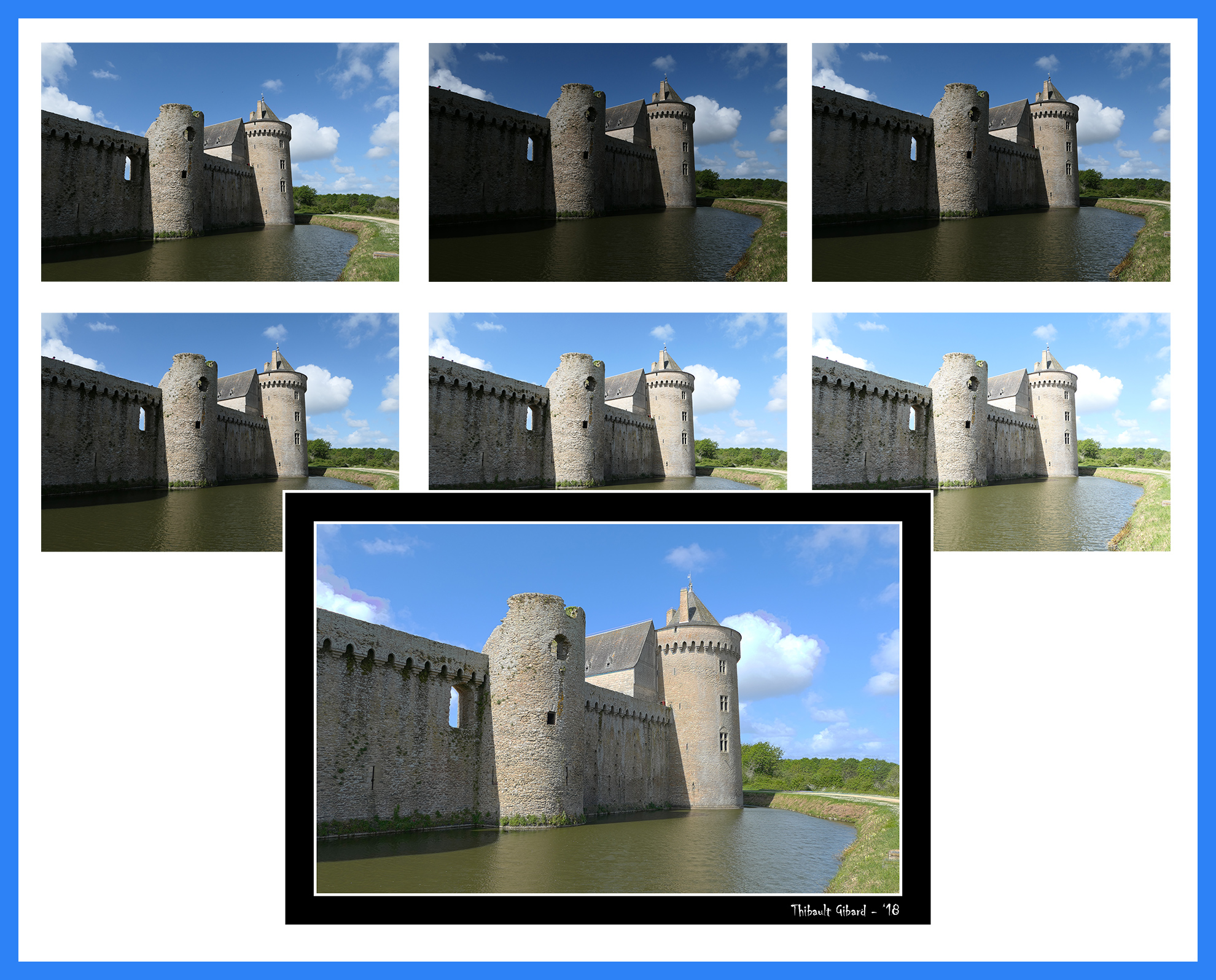HDR en anglais signifie Hight Dyanmic Range…. Mais concrètement ? Il s’agit d’une technique photographique qui permet de créer une photo à partir de plusieurs photos dont l’exposition sera différente.
Pourquoi ?
Lorsque vous prenez des photos sur vos lieux de vacances, vous aurez peut-être remarqué que parfois certaines photos sont sous-exposées c’est-à-dire qu’il y a des zones d’ombres ou plus sombres que l’on aimerait. Parfois c’est l’inverse, vous pouvez observer des zones de sur-exposition. Ce second cas est assez courant et vous l’avez sûrement déjà observé. Par exemple lorsque vous photographiez un paysage d’été, vous vous apercevez que le ciel de votre photo est très clair voir blanc sur certaines zones.
Alors bien sûr, aujourd’hui, la plupart des appareils photos (numérique) vous permettent de modifier les paramètres d’une photo pour en diminuer ou augmenter l’exposition. Mais cela implique une action manuelle et on ignore souvent de quel montant on doit sous-exposer ou sur-exposer pour obtenir la photo parfaite.
Concept
La HDR va vous permettre de créer une photo unique à partir de plusieurs photos d’une même scène dont l’exposition sera différente.
Bien évidemment, vous pouvez adapter la façon dont vous souhaitez procéder à chaque scène. Parfois, vous aurez besoin de 3 photos, parfois de 2 photos mais vous pouvez aller jusqu’à 7 photos (ou plus encore). Tout dépend de ce que vous cherchez à faire.
Sur un réflexe numérique, vous utiliserez en général les fonctionnalités de Bracketing de votre appareil photo. Ce dernier sera alors capable de prendre rapidement 3, 5 (ou plus) photos très rapidement d’un même plan mais avec une exposition différente.
C’est également possible avec les appareils photos compacts. Pour ce faire, il vous suffit de prendre manuellement la même photo avec une configuration d’exposition différente.
Aujourd’hui, même les smartphones peuvent faire une photo HDR. Cela dit, le résultat n’est pas toujours convainquant à mon sens.
Mais évidemment, vous pouvez également utiliser cette technique pour créer une jolie photo avec des couleurs éclatantes. Voici quelques exemples que j’ai pu réaliser à partir de plusieurs photos.
Exemples
Cette photo a été prise de nuit avec un trépied et le mode bracketing d’un réflex numérique en groupant 3 photos différentes.
Les 2 ci-dessus ont également été prises de nuit mais à mains levées. On voit donc à certains endroits que la photo n’est pas complètement nette. Cela dit, je trouve que ces photos HDR permettent d’avoir des effets plutôt sympas au niveau des couleurs et des lumières.
Là encore, l’utilisation de cette technique permet d’avoir des effets très sympas au niveau des lumières d’une ville la nuit (par exemple). Celle-ci a été prise au Canada à Montréal en haut du Mont-Royal – un endroit que j’adore. 😉
Comment faire ?
Je vous propose d’utiliser Photoshop pour ce faire. Dans mon cas, j’utilise la version Creative Cloud mais la démarche sera le même sur les anciennes versions : CS3, CS4, CS5, CS6, etc. L’intérêt est que Photoshop propose une option pour faire l’opération tout seul ! 🙂
Rendez-vous dans le menu supérieur (sans même ouvrir un fichier). Cliquez sur File, Automate, Merge to HDR Pro.
Dans la nouvelle fenêtre qui s’ouvre, chargez l’ensemble de vos images. Vous pouvez utiliser directement vos négatifs numériques (NEF, etc.) ou bien des fichiers JPEG. L’ordre de chargement importe peu mais n’oubliez aucune de vos photos.
Après quelques instants (cela dépend du nombre de photos et du poids de chaque photo), votre photo finale va apparaître.
Dans mon exemple, je dispose de 6 photos avec des expositions différentes : +1,64, +0,94, +0,26, +0,00, -0,39, -1,03 EV.
Validez en cliquant OK et enregistrez votre fichier.
Si vous voulez tester de votre côté, je vous propose de télécharger ce groupe de photos (attention le fichier Zip est assez volumineux) et suivre les quelques étapes mentionnées ci-dessus. Vous verrez alors qu’à partir de ces 6 photos on obtient une nouvelle parfaitement exposée tant au niveau des zones sombres que des zones claires.
Photoshop assemblera alors automatiquement l’ensemble de photos.
Il ne vous reste plus qu’à trouver des paysages pour tester ce type de photos ! 🙂